来源:网络 作者:玩皮兔翻译
Step 58
为光晕图层应用色阶和色相/饱和度调整图层。利用色阶调整图层,我们能柔化光晕的突兀感,利用色相/饱和度调整图层,我们可以让光晕的颜色由蓝色变为黄色。
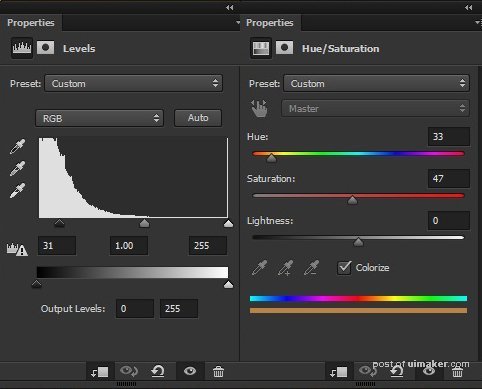
效果如下:

Step 59
就要完成了!我们还需要在所有图层之上应用一个明度/对比度调整图层,设置如下:
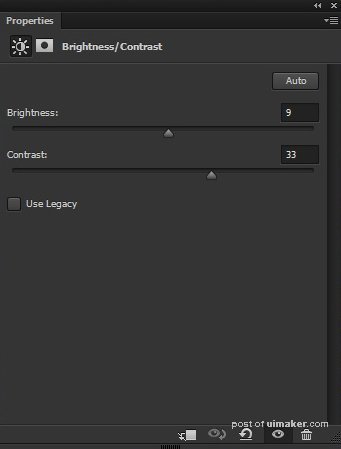
效果如下:

Step 60
应用一个可选颜色调整图层,设置如下:
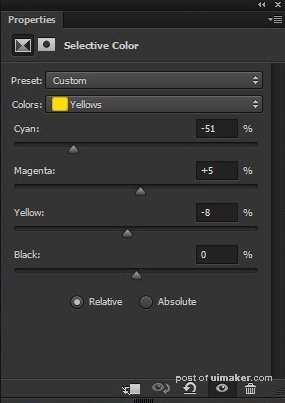
效果如下:

Step 61
应用渐变映射调整图层,增加整个场景的亮度。
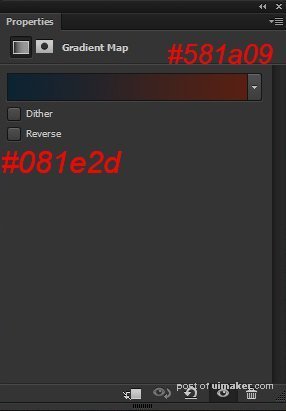
将混合模式设置为颜色减淡,不透明度设置为37%。效果如下:

Step 62
应用色彩平衡调整图层,设置如下:
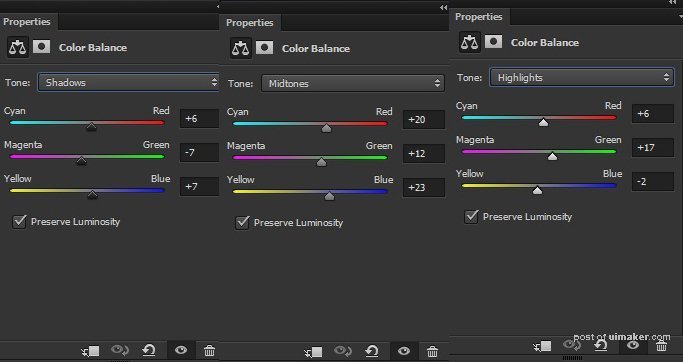
将不透明度设置为62%,效果如下:

Step 63
最后一次!应用一个明度/对比度调整图层。
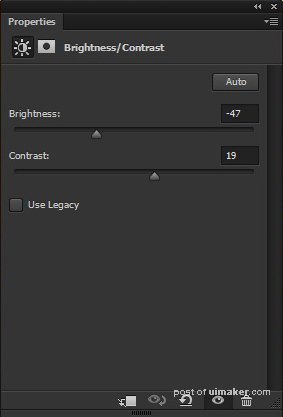
效果如下:

在其图层蒙版中,涂抹图片下方区域,以降低上方的亮度。

最后效果

进入论坛交作业: